原标题:"tplink无线路由器安装图"相关路由器设置经验分享。 - 来源:【WiFi之家网】

随着家里数码产品的不断增加及WIFI无线网的普及,现在每个家庭都会配备一台无线路由器,由于路由器在初次使用时需要进行相关的设置,对于没有设置过路由器的朋友可能还会有点困难。本文就以TP-LINK无线路由器为例,介绍下TP-LINK路由器的安装方法,希望对大家能有所帮助。
tplink路由器安装图(分为三种情况):
光纤入户
运营商提供的入户线路为光纤,需要配合光猫使用,请按照以下方式连接:
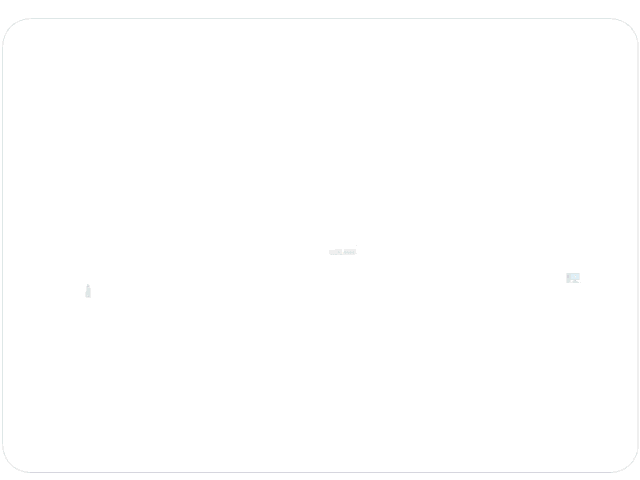
电话线入户
运营商提供的入户线路为电话线,需要配合Modem(猫)使用,一般是中国电信的宽带线路,请按照以下方式连接:
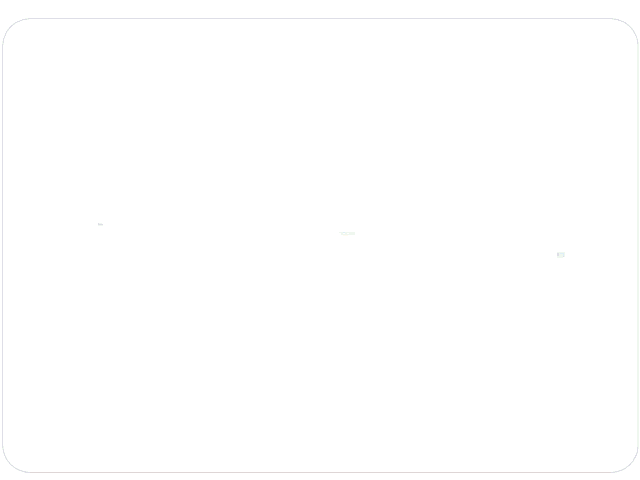
注意:如果有电话线分离器,请将入户电话线连接到分离器后再连接猫。
网线入户
运营商(如长城宽带)或小区宽带通过网线直接给您提供宽带服务,请按照以下方式连接:
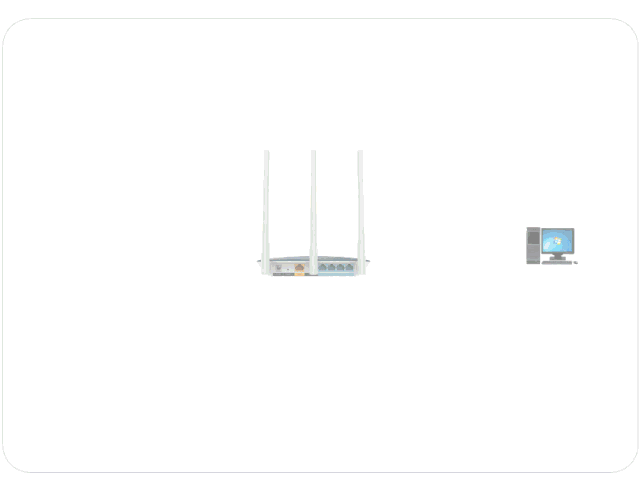
路由器安装完成后接下来介绍如何设置路由器:
先将路由器按照下图所示的方法连接好,并通电打开路由器。虽然是无线路由器,初次设置时还是用网线连接到电脑吧!如果是笔记本则可以直接通过无线网连接到路由器进行设置。
进入“网络和共享中心”,右键点击“本地连接”并选择“属性”,弹出“本地连接属性”窗口
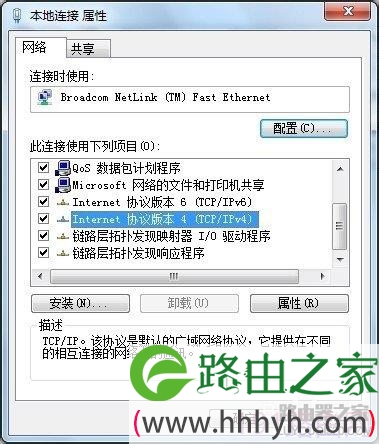
再选中“TCP/IP4”并点击“属性”,确保当前设置为“自动获取IP地址”

将路由器翻过来,查看并记下底部铭牌上的管理登录信息,上面有管理IP、用户名和密码

打开浏览器,在地址栏输入之前记下的管理IP地址,并在弹出的登录框中输入用户名及密码
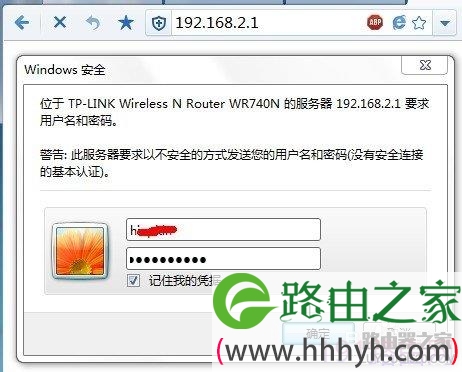
进入到路由器的管理界面后,点击“设置向导”进入向导安装界面
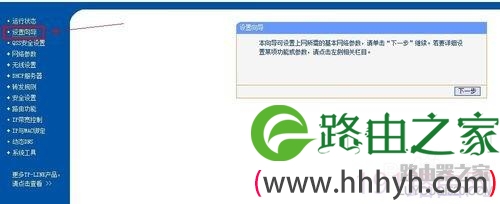
在“上网方式”选择中,根据自己的实际情况进行设置,一般的拨号上网使用PPPOE方式,如果不清楚自己的上网方式,可尝试使用“自动选择”,如果还是无法正确识别上网方式请与网络供应商联系。

接着输入自己的宽带账号和密码并点击“下一步”
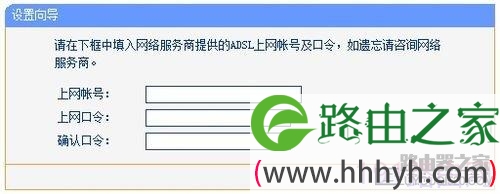
接下来就要设置无线路由器的SSID(无线网络的名称)和密码,一般设置一个比较好记的无线名称即可,无线密码尽量设置的复杂点,以防止他人破解
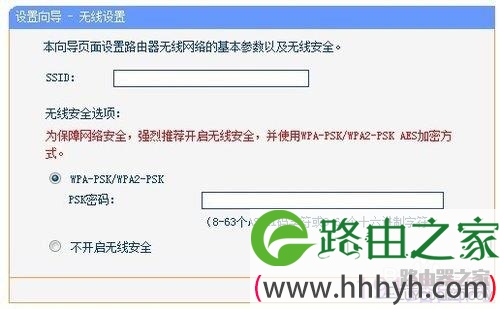
设置好之后,点击下一步即可完成安装,现在点击电脑上右下角的无线图标即可看到无线路由器了,双击并输入密码即可连接到路由器
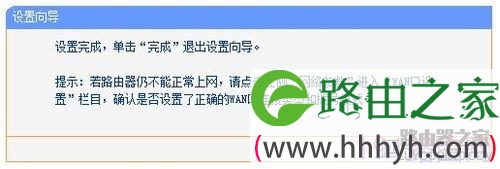
原创文章,作者:路由器设置,如若转载,请注明出处:https://www.224m.com/24077.html

